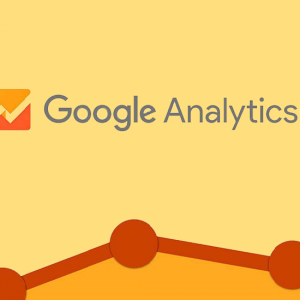جدول فهرست مطالب یا Table of contents که به اختصار TOC یاد میشود به شما این امکان را میدهد تا یک دید کلی از مطالبتان را با ارائه یک فهرست سرفصل ها به کاربرانتان بدهید از نمونه های معروف این شیوه ارائه مطالب میتوان به وب سایت ویکی پدیا اشاره کرد که با توجه به مقالات طولانی از این بستر برای سهولت مطالعه کاربران استفاده میکند.
ویدئو آموزشی ابزارک Table of contents
پخش ویدیو
جستجوی Google
فهرست مطالب ابزاری است که لیستی از پیوندهایی را ایجاد می کند که خواننده شما را به بخش های مختلف صفحه شما متصل می کند. استفاده از آن باعث بهبود خوانایی مقاله ، دسترسی و سئو شما می شود. این کمک می کند تا Google و همچنین خوانندگان به درک بهتر ساختار سایت شما کمک کنند. این به نوبه خود ، همچنین به ثبت لیست قطعه های غنی در بالای نتایج جستجوی Google کمک می کند.

بهبود خوانایی صفحات با TOC
یافتن اطلاعات خاص در در پست های طولانی کاری دشوار محسوب میگردد و ارائه یک فهرست سرفصل ها میتواند خیلی کاربردی باشد تا کاربرانتان بتوانند به راحتی موضوعی را انتخاب کنند که در جستجوی آن هستند و خواندن مطالب طولانی را برای آنها آسان تر میکند و همچنین باعث بهبود خوانایی صفحاتتان میگردد. قابل ذکر است که دسترسی سریع تر کاربران وب سایتتان به مطالبی که نیاز دارند موجب افزایش مدت زمان فعالیت کاربران در بین صفحات وب سایتتان میگردد و احتمال ترک زود هنگام وب سایتتان به دلیل عدم مشاهده محتوا مورد نیاز را به حداقل میرساند ,و با این کار کاربران نیازی نیست تا حتما تا انتهای مقاله پیش بروند تا موضوع مورد نظر خود را بیابند و همیشه عناوین و سرفصل ها را در اختیار دارند.که این نکته باعث سهولت روند فعالیت کاربران و منجر به بهبود ux و سئو صفحاتتان میگردد
ابزار TOC در المنتور
معمولا افزونه های مختلفی برای ساخت و طراحی پیوند های هدایتگر که شمای کلی به مخاطبان ارائه میدهد وجود دارد که گستره ی محدودی را در دست طراحان قرار میداد اما المنتور با ارائه ویجت toc این قابلیت را به طراحان میدهد که یک استایل دهی سفارشی را برای فهرست های خود در اختیار داشته باشند و نکته حائز اهمیت تطابق و هماهنگی کامل این ویجت با تبعیت از افزونه المنتور با استاندارد های گوگل میباشد که منجر به دستیابی به rich snippeis است و شما میتوانید با استفاده از قابلیت قالب سازی المنتور یک طراحی کاملا منعطف و پویا را برای وب سایت خود داشته باشید
تنظیمات ابزارک جدول فهرست مطالب TOC|

تب محتوا

Table of contents
- عنوان : متن عنوان خود را که در بالای فهرست قرار میگیرد یادداشت کنید
- HTML Tag : تگ عبارت یادداشت شده در قسمت عنوان را از نوار باز شده انتخاب کنید
- (Anchors by tags (INCLUDE : تگ هایی را که برای نمایش و فراخوانی در لیست فهرست میخواهید نمایش دهید را در این فیلد انتخاب کنید در قسمت Container نیز میتوانید فراخوانی مطالب فهرست خود را به عناصر شاخص خاصی در صفحه محدود کنید
- (Anchors by selector (EXCLUDE : در این فیلد میتوانید یک کلاس CSS تعریف کرده و این کلاس را در عناوینی که نمیخواهید در لیست فهرستتان نمایش داده شود را وارد کنید
- Marker view : برای نمایش فهرست ها با اعداد یا آیکون ها یکی از گزینه ها را انتخاب کنید
- icon : در صورت استفاده از نمایش لیست با آیکون ها میتوانید از کتابخانه آیکون ها آیکون مدنظر را درج کنید

Adittional opition
- Word Warp : برای مدیریت تعداد کلمات فهرست میتوانید ازین گزینه استفاده کنید تا هر پیوند از خط خود خارج نشود
- Minimize box : با فعال سازی این گزینه جدول شما قابلیت تا شدن و جمع شدن در حالتی که فقط عنوان نمایش داده شود را دارد دقت داشته باشید با فعال سازی این گزیته میتوانید آیکونی برای نماد باز یا بسته شدن درج کنید و همچنین این قابلیت برای نمایش در دستگاه موبایل یا تبلت نیز تنظیم کنید
- Hierarchical view : این گزینه برای نمایش سلسه مراتبی عناوین بر اساس تگ های موجود در صفحه میباشد دقت داشته باشید با استفاده ازین گزینه از گزینه دیگری نیز برایتان نمایش داده میشود به نام Collapase subitems که موجب جمع شدن عناوین زیر مجموعه در عنوان های شاخص و تگ های بالا تر میگردد و فقط در صورتی که از خاصیت چسبندگی برای جدول خود استفاده کردید این گزینه را فعال کنید
تب استایل

Box
- رنگ پس زمینه : برای پس زمینه جعبه محتویات خود یک رنگ انتخاب کنید
- رنگ کادر دور : برای حاشیه دور جعبه خود یک رنگ انتخاب کنید و از نوار ضخامت دور عرض نمایشی نوار حاشیه را تنظیم کنید
- گوشه های مدور : میزان گرد شدن جعبه را از طریق تعیین شعاع مرزی تنظیم کنید
- Padding : میزان فاصله جعبه را با تعییرات نوار کنترل فاصله تنظیم کنید
- Min height : میزان فاصله و ضخامت حاشیه ای پایین جعبه را مشخص کنید

Header
- رنگ پس زمینه : برای قسمت سربرگ جعبه یک رنگ پس زمینه انتخاب کنید
- رنگ متن : برای عنوان جدول یک رنگ انتخاب کنید
- تایپوگرافی : گزینه های تایپوگرافی عنوان جعبه را تنظیم کنید
- Seprato width : عرض خط جداکننده بین عنوان و محتوای جدول را تنظیم کنید

List
- تایپوگرافی : گزینه های تایپوگرافی برای متون فهرست جعبه خود را تنظیم کنید
- Indent : مقدار تو رفتگی را برای عناوین فهرست خود تنظیم کنید تا اندازه ستون تغییر نکند.
- رنگ متن : برای عناوین لیست فهرست جدول رنگ را میتوانید در حالت های عادی، هاور و فعال انتخاب کنید
- Underline : انتخاب کنید عناوین فهرست جدولتان در کدام یک از حالن های عادی و فعال برای تاکید بیشتر در زیر آنها خطی ایجاد شود
- Marker : یک رنگ برای نشانگر های عناوین فهرست هایتان در نظر بگیرید و اگر میخواهید اندازه ای متفاوت داشته باشد از نوار Size آنرا نیز تنظیم کنید